Las principales razones por las cuales la computadora portátil no se enciende y su eliminación

- 4761
- 1154
- Gilberto García
En el futuro cercano, las computadoras portátiles serán reemplazadas por una PC; esto lo indica por expertos en tecnología de alta tecnología. Pero con tal declaración es difícil estar de acuerdo. Aunque el rendimiento de estos dispositivos hoy en día es condicionalmente comparable, son las computadoras portátiles las que tienen un inconveniente significativo: son menos confiables y su reparación, por regla general, es más costosa. Pero en el 90% de los casos, si no se enciende, entonces es posible establecer una causa exacta de forma independiente.

Razones por las cuales la computadora portátil no se enciende
Vale la pena comenzar con el hecho de que condicionalmente todas las razones por las cuales la computadora portátil no se carga o no se enciende, se dividen en:
- Falla del software. Es decir, cuando el dispositivo funciona normalmente, pero el software instalado ofrece una "falla" y no les permite usar completamente, cargar.
- Fallo de hardware. El problema en el "hardware" que no le da a una computadora portátil para encender normalmente o arrancar a un estado eficiente.
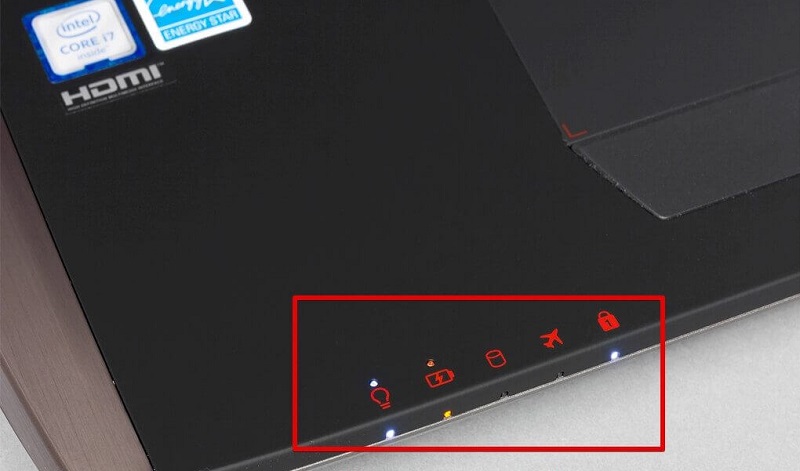
Y cualquier diagnóstico comienza con precisión con la determinación de la categoría de mal funcionamiento. Todo aquí es bastante simple: si no se ilumina un solo indicador cuando presiona el botón de encendido, entonces el problema es claramente hardware. Una situación similar si los LED aún reaccionan al lanzamiento, pero las imágenes no ingresan a la matriz (durante 30 segundos o más) o esto se acompaña de señales de dinámica internas (los llamados "códigos BIOS"). Esto indica errores en el proceso de inicialización del equipo.
Por cierto, la carga de cualquier computadora portátil incluye las siguientes etapas (en el orden de su ejecución):
- Lectura de datos de BIOS. Contiene un algoritmo para iniciar el dispositivo.
- Verificar el sistema de energía.
- Verificación de la operabilidad del multicortroller (en las computadoras portátiles hasta 2011, se instalaron dos chips separados en lugar de: puentes norte y sur).
- Inicialización de CPU (procesador), GPU (tarjeta de video), RAM (RAM).
- Alimentarse de la matriz (como regla, aparece el protector de pantalla del fabricante).
- Buscar dispositivos conectados.
- Determinar la unidad de "carga".
- BIOS transfiere "control" al dispositivo instalado en el disco duro (es decir, lee la grabación de carga).
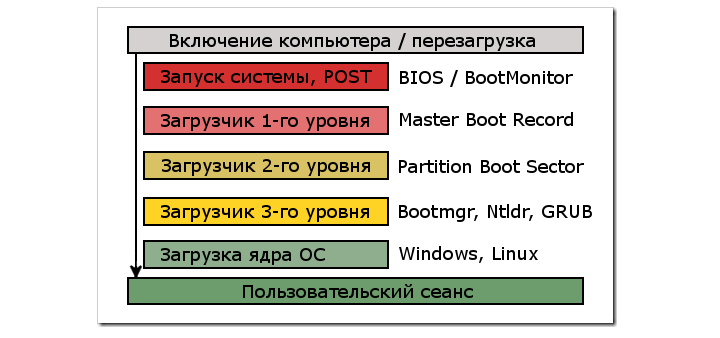
Etapas de carga del sistema operativo Al encender/volver a cargar la computadora portátil
Si no se puede completar alguna de las etapas de inicialización, se muestra una notificación (ya sea en la pantalla o la señal de sonido). Pero, por ejemplo, si el multicomontrolador es defectuoso, entonces no habrá aviso; esto debe tenerse en cuenta.
Y si surge un error con estos 8 puntos, entonces el problema es el hardware. En todos los demás casos, es decir, cuando el control de la computadora portátil va a Windows (o Linux, macOS), entonces la razón es programática. Pero aquí hay una excepción: cargar las mismas ventanas puede fallar si el disco duro está dañado (hay bloques malos). Esto también se aplica a la falla del hardware.
Diagnóstico y eliminación de errores de software
En aproximadamente el 95% de los casos, los errores de software en los que la computadora portátil no se enciende o no se carga, se pueden eliminar de forma independiente, sin contactar al centro de servicio. Entonces, si la computadora portátil no se carga, entonces vale la pena comenzar desde la entrada a la verificación del problema con el BIOS (o UEFI, dependiendo del modelo). En la mayoría de los casos, para esto, inmediatamente después de presionar el botón de encendido, debe presionar la tecla F2 (o F11, F12, Del) varias veces.
ATENCIÓN. El BIOS es un programa con el que se ajusta el hardware de la computadora portátil. Allí puede elegir una unidad de arranque, configurar la frecuencia del procesador y RAM. Los datos de este programa se almacenan en un chip separado en la placa base, por lo que incluso si extrae un disco duro, el usuario podrá ingresar BIOS.Después de ingresar al BIOS, se recomienda:
- restablecer su configuración "a la fábrica" (punto "cargar configuración predeterminada");
- Recargar la computadora portátil, yendo a la BIOS nuevamente;
- Elija una unidad de arranque "correcta" (un disco rígido en el que se instaló el sistema operativo, el elemento se designa como "configuración de carga").
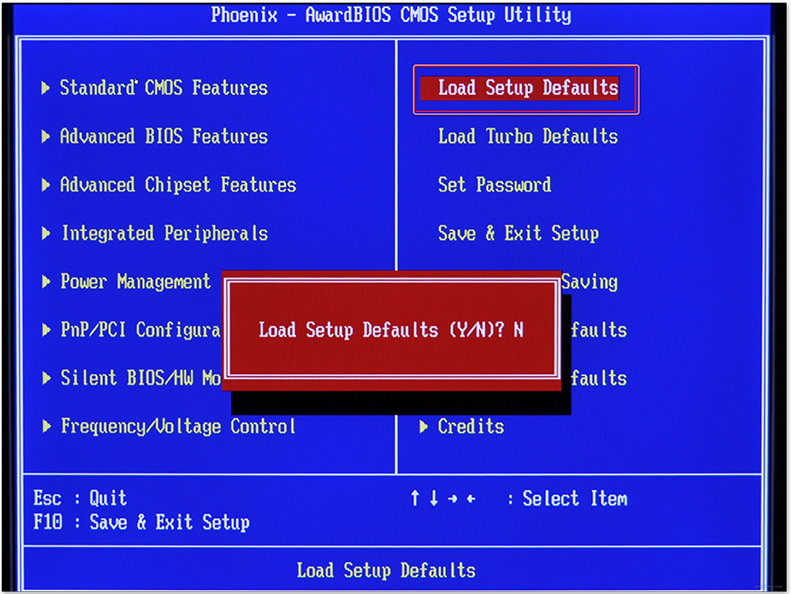
Lo más importante es lograr una transición a la etapa de carga del sistema operativo. En este caso, como regla, aparece el icono de Windows.
Si hay una inscripción como "Error de carga del sistema operativo" o "Windows no puede comenzar porque el siguiente archivo es o corrupta", entonces estos son problemas claros con el sistema operativo. O la inscripción de arranque está dañada (a menudo ocurre con un apagado "duro" de la computadora portátil), o el disco duro está dañado (ocurrieron bloques malos). En este caso, la carga puede comenzar, pero luego aparece un error del tipo de "pantalla azul", o la computadora portátil simplemente se apaga y comienza nuevamente.
En casos raros, el uso de un disco de recuperación (DVD, con el que Windows instaló) ayuda). Todavía puede arreglar la situación utilizando programas de tipo Bootice (más para usuarios avanzados es adecuado). Pero la mayoría de las veces el "desglose" del gestor de arranque está completamente corregido solo radicalmente: reinstale Windows. Y después de eso, no será superfluo verificar el disco duro de la presencia de bloques malos (por ejemplo, usar el programa Victoria HDD o MHDD).
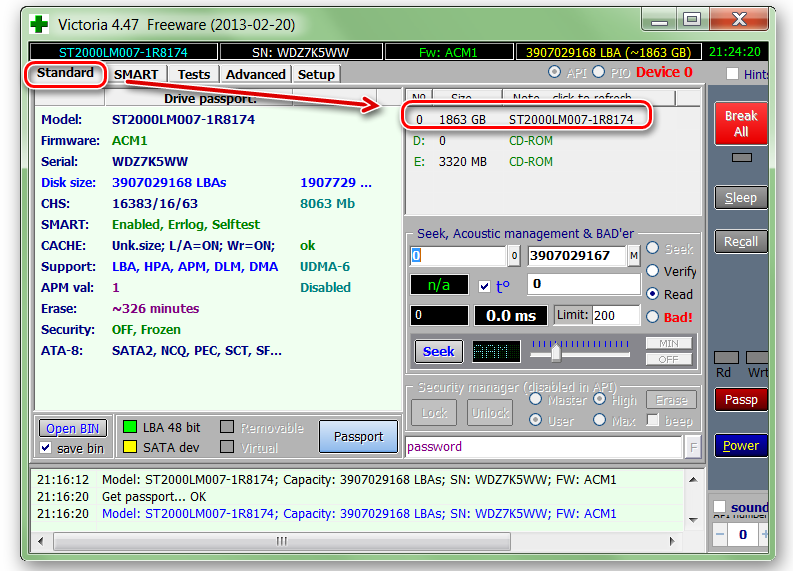
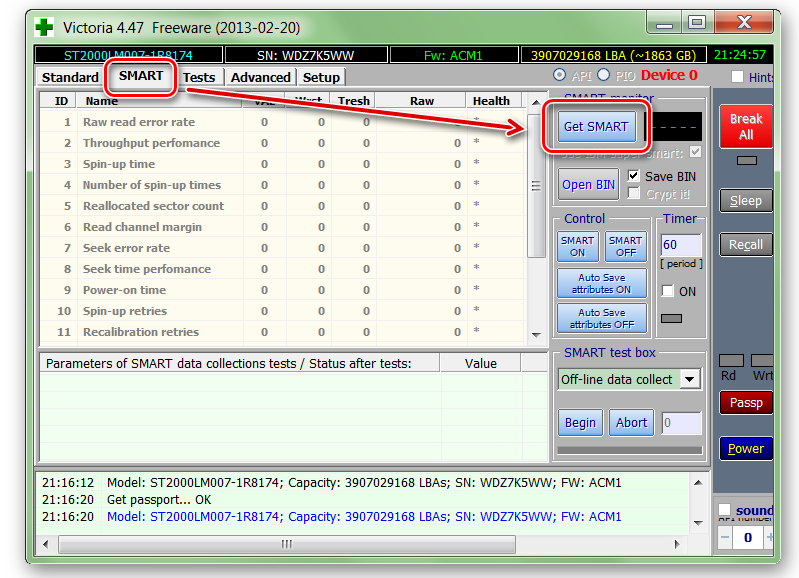
Si la carga aún comienza (es decir, aparece la etiqueta de Windows), entonces la imagen negra no aparece en la pantalla, entonces este es en la mayoría de los casos el problema con el controlador gráfico. O fue dañado, o antes de eso se estableció su versión incorrecta. Arreglar esto ayudará a cargar en modo seguro. Windows en este caso ignora todos los controladores instalados por el usuario y usa su propio. Para ingresar a este modo, en la etapa de cargar el sistema operativo (es decir, cuando aparece el emblema de Windows), presione la tecla F8, entonces debe seleccionar el elemento de menú correspondiente. Relevante para todas las versiones de Windows.
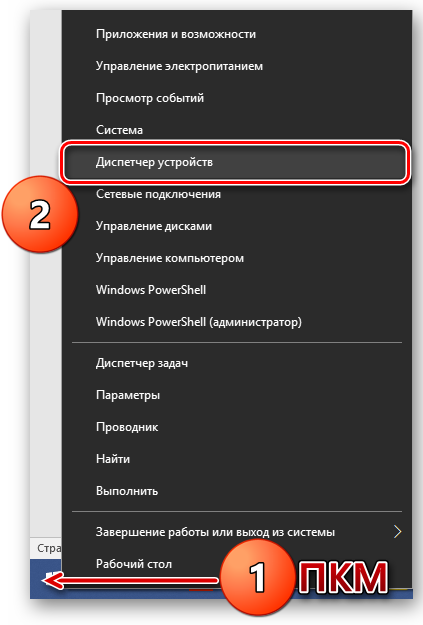
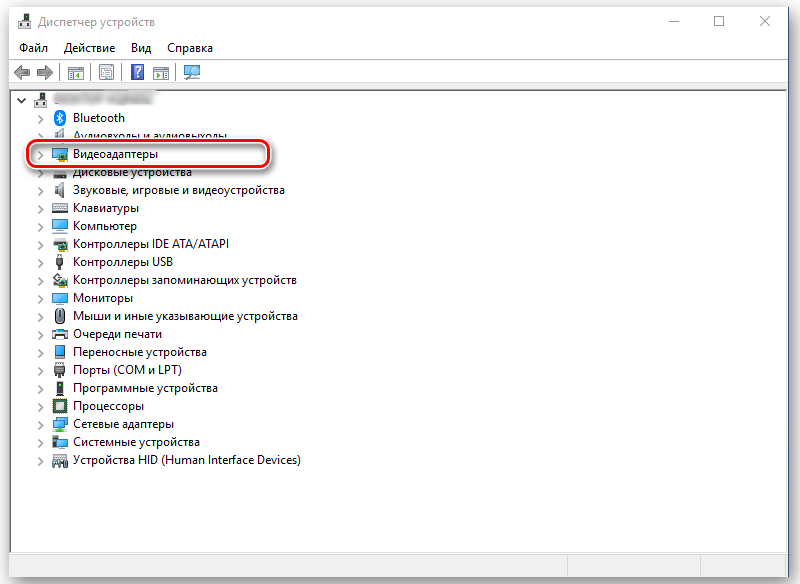
Después de encender un modo seguro, es necesario eliminar manualmente el controlador gráfico instalado previamente. Esto requerirá:
- Abra el "Administrador de dispositivos" (desde el panel de control).
- Seleccione una tarjeta de video (si hay dos de ellos en la computadora portátil, entonces debe elegir Intel: se usa al cargar el sistema operativo).
- Haga clic en el botón derecho y seleccione "Propiedades".
- Seleccione la pestaña "Controlador" y haga clic en "Eliminar" o "Rollar" (en el último caso, la versión anterior del controlador se instalará automáticamente si se guarda en el sistema).
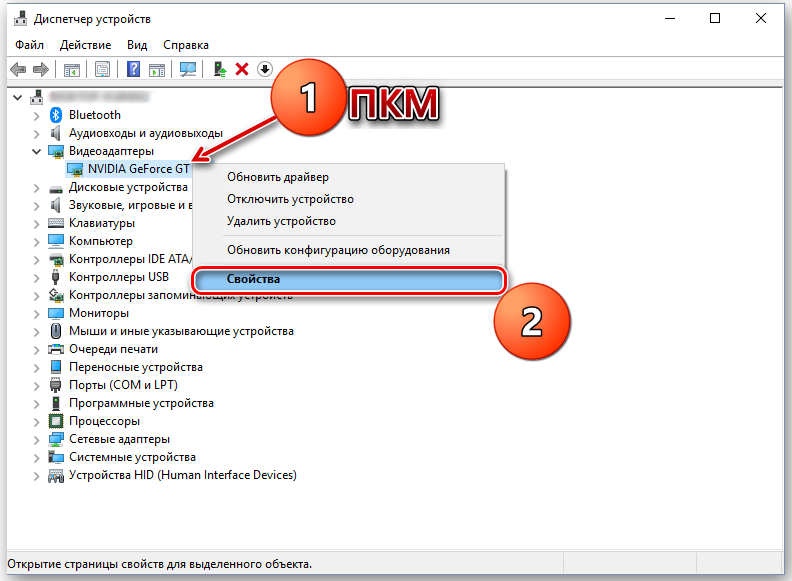
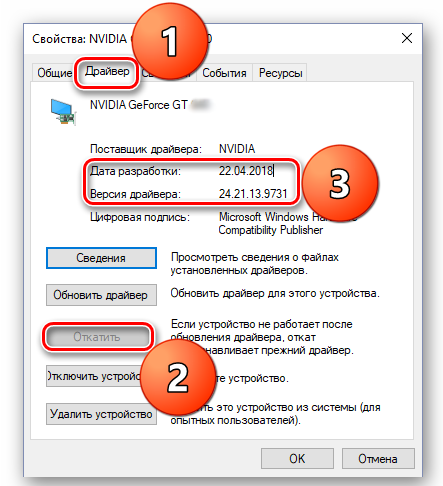
Vale la pena considerar que después de eso la pantalla puede salir, se encuentra principalmente en dispositivos antiguos, con un total de la primera tarjeta de video. Para reiniciar en este caso, es suficiente pellizcar la llave de potencia durante unos segundos. Después de cargar la computadora portátil en modo normal, y luego instale el controlador de tarjeta de video correcto (Intel, si está en el dispositivo de dos).
Pero si se eliminan los controladores, el dispositivo se apaga y no se enciende, aún puede intentar seleccionar la "última configuración exitosa" usando F8. En este caso, el sistema operativo utiliza versiones más antiguas de controladores para todos los dispositivos. En Windows 10, el elemento "Desactivar la verificación obligatoria de la firma de los controladores" aún puede ayudar; será útil si el usuario antes fue instalado por algún controlador con la ronda de protección para reemplazar archivos del sistema.

Si no puede iniciar el dispositivo incluso en modo seguro, puede comenzar a reinstalar Windows o intentar usar el disco de recuperación. Si este modo no funciona, esto indica daños a la lista completa de bibliotecas del sistema. Por lo tanto, no debe contar con la restauración de la versión actual de Windows.
Когда все вышказаículos рекоендации не пояidamente, т сetro ует заienen sea зи.
Pero lo que no puede hacer exactamente si la computadora portátil no se enciende es extraer la batería con una fuente de alimentación conectada. Muy a menudo esto termina con la falla de las claves de potencia, cuando en el futuro ya no puede prescindir de contactar al centro de servicio.
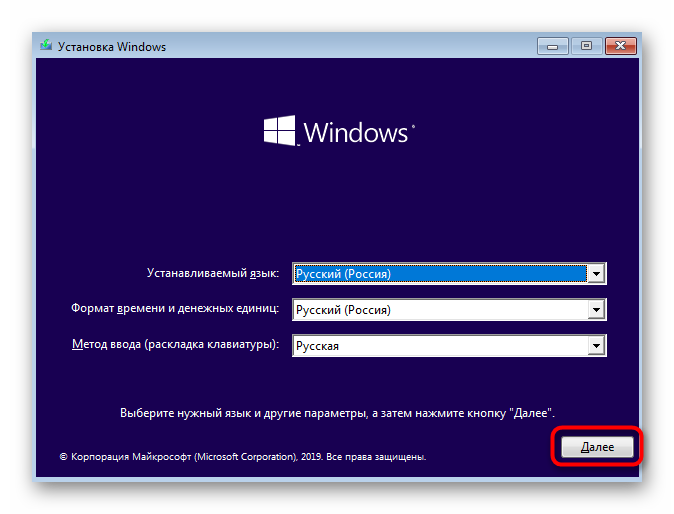
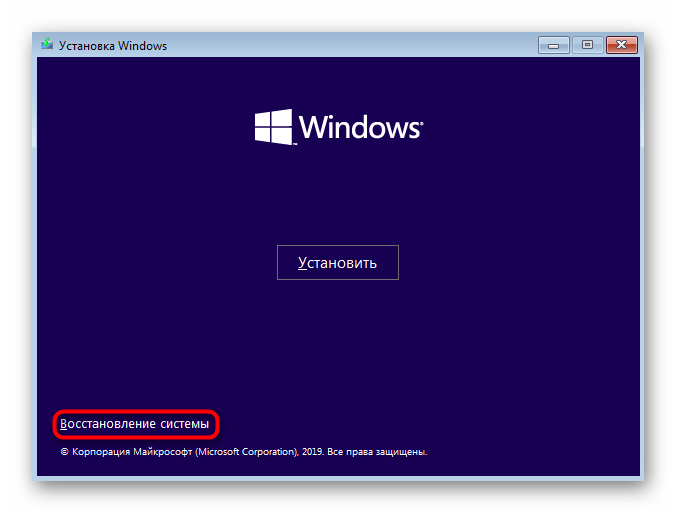
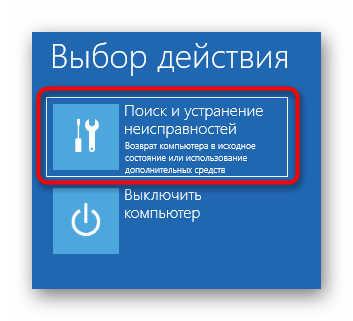
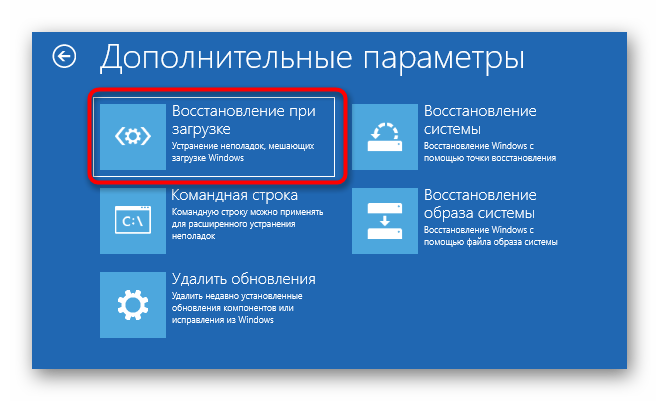
Verificar los componentes de la computadora portátil para fallas de hardware
Si se excluyen las fallas del software, entonces en primer lugar, los problemas de energía se verifican. Para esto necesitas:
- Desactivar la computadora portátil de la fuente de alimentación. Después de extraer la batería (si es posible hacerlo sin desmontar el dispositivo). Intenta encender.
- Verifique la operabilidad de la salida (cable de extensión).
- Verifique la operabilidad de la fuente de alimentación. Si hay un multímetro, mida cuidadosamente el voltaje en la salida (el nominal se indica en el adaptador en sí). O intente conectar una fuente de alimentación de trabajo deliberadamente. A continuación, repita el intento de encender.

Si no hay problemas para la nutrición, los problemas con el equipo periférico se diagnostican aún más. Es posible que se inserta un dispositivo en el USB que provoca un cortocircuito (a menudo sucede con unidades USB). Por lo tanto, se apaga toda la periferia, se eliminan las tarjetas de memoria de las cañas de la tarjeta, se eliminan los soportes de enfriamiento, después de lo cual repiten el intento de encender la computadora portátil.

Si la imagen todavía se muestra en la pantalla, entonces con un alto grado de probabilidad, estos son precisamente problemas con un disco duro (o se elige una unidad de arranque incorrecta en el BIOS). Eliminado solo por su reemplazo.

Si, después de presionar el botón de inclusión, la computadora portátil no se muestra y la imagen no se muestra (o solo la luz de fondo de la matriz está activada; puede notar por brillo característico), entonces esto es muy probable que sea un problema con el procesador. En los modelos antiguos, se puede reemplazar de forma independiente, en el nuevo BGA Skat se usa principalmente, es decir, la CPU se suelde a la placa base. Es decir, entonces solo queda para contactar al centro de servicio. Pero vale la pena considerar que síntomas similares a veces pueden significar un mal funcionamiento del RAM. Para establecer con precisión la causa, se requerirá un diagnóstico más detallado en las condiciones del centro de servicio.
Si inmediatamente después de presionar el botón de inclusión, hay problemas con la imagen (los "artefactos" llamados SO) o simplemente una pantalla negra, entonces aún puede ser el "volcado" de SO del chip de video. Es una consecuencia del sobrecalentamiento frecuente. Corregido solo por su reemplazo. Para confirmar el "diagnóstico", puede intentar mostrar la imagen en el monitor externo. Si en este caso no hay problemas, esto indica un mal funcionamiento de la matriz (o su luz de fondo).
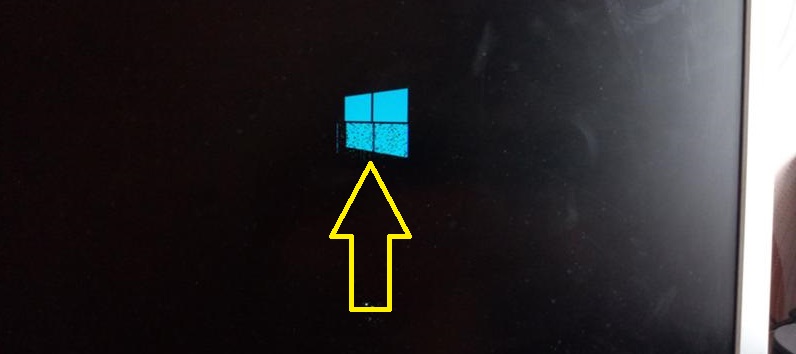
Total, las razones por las cuales la computadora portátil no puede activarse, masa. Lo más importante es determinar la categoría de mal funcionamiento: falla de software o hardware. Si el problema está con el software, simplemente verifique la configuración del BIOS y luego reinstale Windows. Con problemas de hardware, sin la experiencia adecuada, es mejor contactar a los centros de servicio.

